2025-03-22 10:05:12来源:nipaoa 编辑:佚名
在日常的办公和学习过程中,我们经常需要编辑word文档来制作报告、论文等文件。其中,为文档中的图片添加边框是一个常见的需求,以增强视觉效果或突出重点信息。本文将详细介绍如何在word文字文档中为图片添加边框。
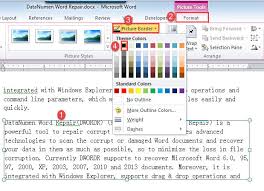
首先,确保您的计算机上安装了microsoft word软件,并且已经打开一个需要编辑的文档。接下来,找到您想要为其添加边框的图片。您可以直接在文档中插入新图片,也可以选择已有的图片进行操作。
要给图片添加边框,请先点击该图片使其处于选中状态。选中的图片周围会出现八个控制点,方便您调整图片大小或位置。
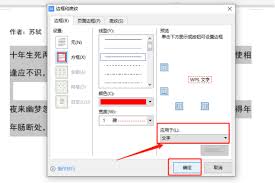
当图片被选中后,在word文档顶部的功能区会自动出现“图片工具”下的“格式”选项卡。点击这个选项卡,将会看到一系列与图片编辑相关的功能按钮。
在“格式”选项卡中,找到并点击“图片边框”按钮。这将弹出一个下拉菜单,里面包含了各种边框样式供您选择。您可以根据自己的喜好选择不同的线条颜色、宽度以及虚线样式等。
如果您对默认提供的边框样式不满意,还可以通过点击“图片边框”下的“无轮廓”选项来清除当前边框,然后重新选择其他样式。此外,您还可以选择“更多轮廓选项”进入更详细的边框设置界面,在这里可以对边框的颜色、粗细、类型等进行更加精细的调整。

完成以上步骤之后,所选图片就会显示出新的边框效果。如果需要对多个图片应用相同的边框样式,只需重复上述过程即可。最后保存文档,这样您就成功地为word文档中的图片添加了个性化的边框。
通过上述简单几步,您就可以轻松地为word文档中的图片添加边框,不仅美化了文档外观,也使得内容表达更加清晰明了。希望本指南能够帮助您更好地掌握这一技能,提高工作效率和文档质量。
Copyright 2024 www.meigaotou.com 【牛皮游戏】 版权所有 浙ICP备2024095705号-2